关闭虚拟机的网络管理工具(可选)
操作场景
对于集中式裸金属服务器,系统的网络管理可能与network-config配置冲突,需要关闭。分布式裸金属服务器请跳过此步骤。
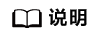
SUSE 11 SP4、Ubuntu 16.04和Ubuntu 14.04不需要执行此步骤;带SDI 3.0卡(存储和网络归一)或SDI 2.2网络卡的机型由于使用NetworkManager管理网络,故不需要执行此步骤。
注:
由NetworkManager管理网络的裸机镜像配置(仅ubuntu操作系统涉及,其他操作系统跳过):
以ubuntu1804.2为例:
1. 执行systemctl status NetworkManager,查看服务状态设置为开机自启动

若该服务不存在,则执行apt-get install network-manager命令安装
2. 需要修改/etc/netplan/01*yaml文件,添加网络管理服务及网卡信息,如下

然后执行 :wq! 保存退出,再执行netplan try刷新网络配置
操作步骤
- 对于Red Hat 7系列/Oracle Linux 7系列/Debian/EulerOS/CentOS 7/CentOS 8系列操作系统,依次执行以下命令:
systemctl disable NetworkManager.service
systemctl stop NetworkManager.service
查看服务状态:service NetworkManager.service status
[root@localhost ~]# service NetworkManager.service status edirecting to /bin/systemctl status NetworkManager.service NetworkManager.service - Network Manager Loaded: loaded (/usr/lib/systemd/system/NetworkManager.service disabled; vendor preset: enabled) Active: inactive (dead) since Mon 2017-11-13 19:06:18 CST; 1 min 17s ago
对于EulerOS操作系统,如果有以下两个服务,还需要关闭这两个服务:
systemctl disable euleros-security
systemctl disable NetworkManager-wait-online
- 对于Red Hat 6.7/Red Hat 6.8/Red Hat 6.9/CentOS 6.8/CentOS 6.9/Oracle Linux 6.8/Oracle Linux 6.9操作系统,依次执行以下命令:
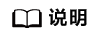
对于Red Hat 6.7/Red Hat 6.8/Red Hat 6.9/CentOS 6.8/CentOS 6.9/Oracle Linux 6.8/Oracle Linux 6.9操作系统,如果创建虚拟机时选择安装桌面,则需要执行如下关闭网络服务操作,若选择的是基础安装则不需要执行。
service NetworkManager stop
chkconfig NetworkManager off
- 对于SUSE 12操作系统,依次执行以下命令:
systemctl stop wicked
- 对于Ubuntu18.04操作系统依次执行以下命令:
apt-get install ifupdown --> 安装ifupdown,用于ifup网卡
apt-get install ifenslave --> 安装ifenslave,用于bond管理
apt-get --assume-yes purge nplan netplan.io --> 卸载netplan






